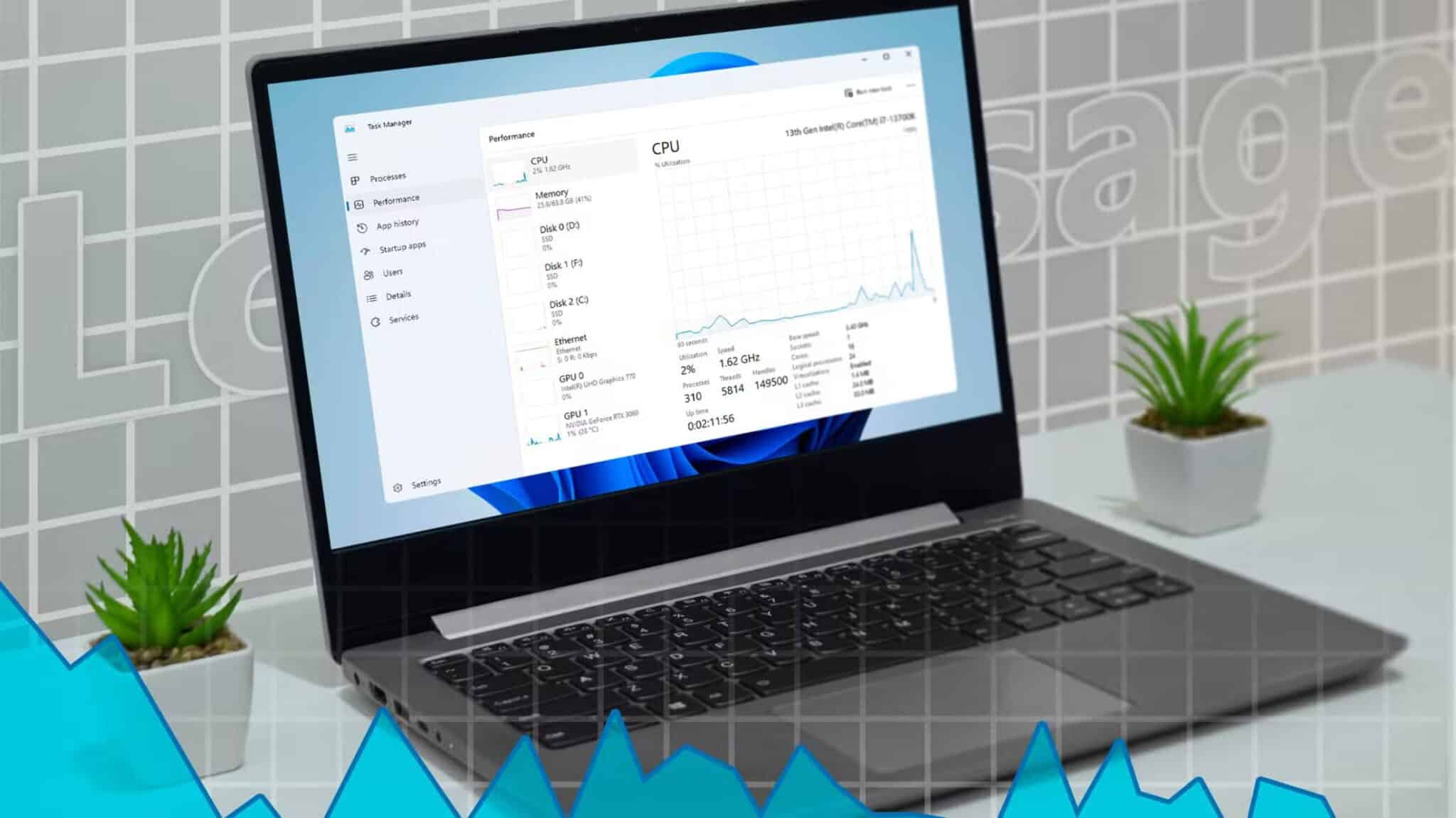Når du slår på datamaskinen, laster Windows oppstartsprogrammer som åpnes samtidig med operativsystemet. Disse programmene styres av oppstartsmappen på din Windows-PC. Her viser vi hvor du finner Windows 11/10-oppstartsmappen og hvordan du kontrollerer hva som er inne i den mappen - for alle brukere så vel som den påloggede brukeren.

Finn oppstartsmappen i Windows 11/10
Det er enkelt å finne oppstartsmappen for Windows, siden det er flere måter å gjøre det på. Her diskuterer vi hvordan du finner oppstartsapplikasjoner ved hjelp av Windows-verktøy, for eksempel Filutforsker, Oppgavebehandling, Kommandoprompt og Registerredigering.
Finn Windows Startup-mappen i Filutforsker
Det er to forskjellige oppstartsmapper i Windows: én for alle brukere og én for gjeldende bruker som er logget på maskinen. Begge banene kan enkelt lokaliseres fra filutforskervinduet.
For å spesifisere oppstartsmappebanen for gjeldende bruker i Windows 11/10, gå til følgende bane:
C:\Users\Username\AppData\Roaming\Microsoft\Windows\Start Menu\Programs\Startup
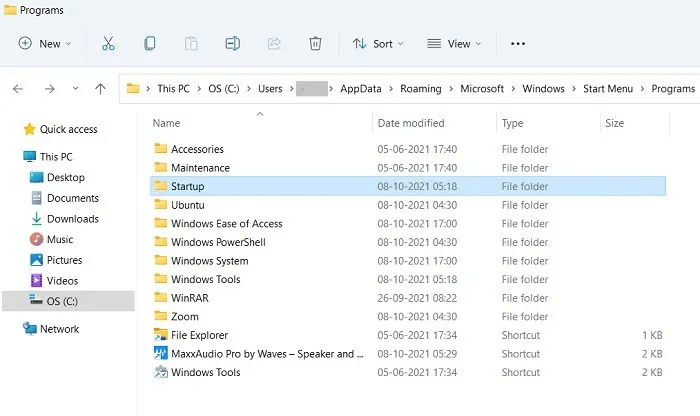
På samme måte er Windows 11/10-oppstartsmappen for alle brukere plassert i
C: \ ProgramData \ Microsoft \ Windows \ Startmeny \ Programmer \ Startup
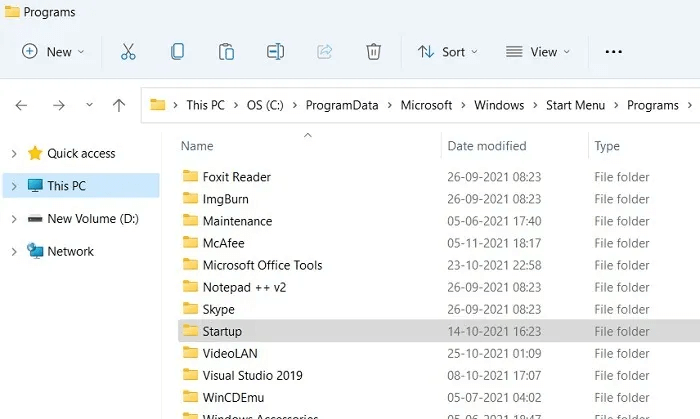
I stedet for å navigere gjennom denne lange stien, kan du ganske enkelt treffe Win + R Å åpne Kjør boks , så skriv shell: felles oppstart , og mappen ovenfor åpnes på dette stedet.
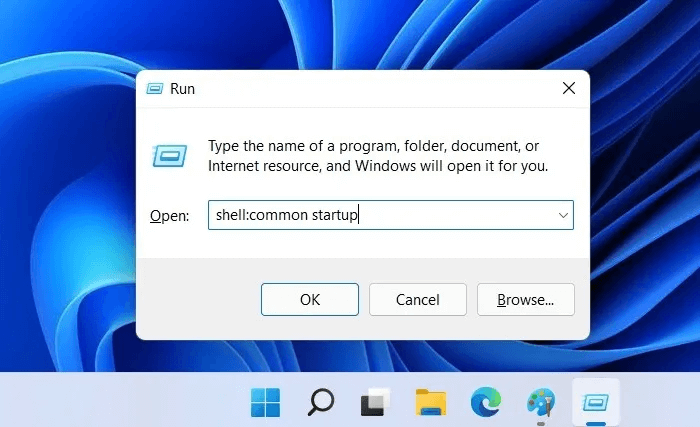
For å finne oppstartsmappen for Windows 11/10 for gjeldende bruker, skriv bare inn skall: oppstart avstand Win + R.
Når du først er i oppstartsmappen, kan du bli overrasket over å finne ut at programmene som vanligvis starter med Windows, faktisk ikke er her.
Du kan manuelt legge til programsnarveier her, som vi dekket i et senere avsnitt nedenfor, og det vil starte med datamaskinen din fra nå av. Men appene som legges til automatisk av tredjepartsprogramvare eller Windows 11/10 styres av oppgavebehandlingen.
Finn Programs Windows Startup-mappen fra Task Manager
Oppstartsmappen er tom i Windows, siden funksjonaliteten er erstattet av Task Manager, Register, Ledetekst og andre systemapplikasjoner. Dette er grunnen til at noen programmer som du vanligvis møter ved oppstart ikke kan bli funnet direkte fra Filutforsker.
- For å få tilgang til den fra Oppgavebehandling, trykk Ctrl + Shift + Esc , og klikk deretter på fanen oppstart.
- Herfra kan du kontrollere resten av oppstartsprogrammene ved å høyreklikke for å aktivere eller deaktivere dem som du ønsker.
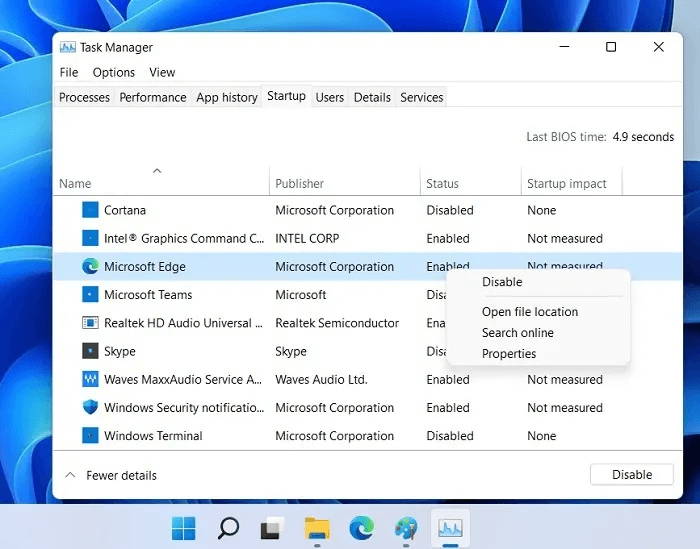
For noen av disse oppstartsprogrammene i "Oppgavestyring" , Han er "åpne filside" Noen ganger er den ikke aktiv. Hvis du vil ha den nøyaktige plasseringen av disse oppstartsfilene, er det andre metoder beskrevet nedenfor.
Finn Programs Windows Startup-mappen fra ledeteksten
Du kan finne programmer i oppstartsmappen fra Windows-ledeteksten eller Windows Terminal som nylig ble lansert.
- Åpne noen av disse programmene i lademodus Og skriv inn følgende:
wmic oppstart få bildetekst, kommando
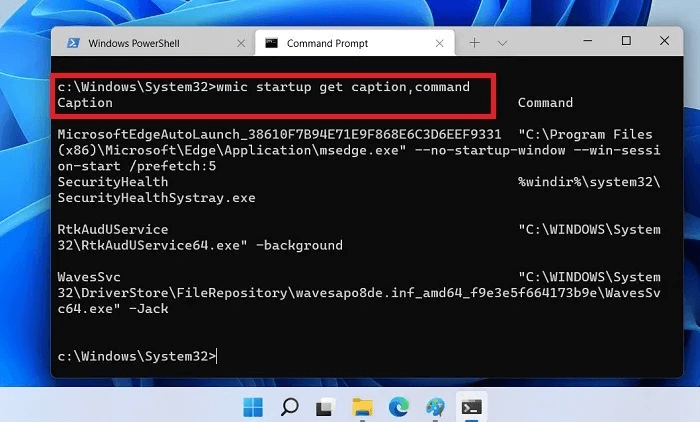
2. Kommandoene og kommentarene ovenfor vil gi deg en rask oppsummering av alle oppstartsapplikasjonene og deres eksakte stier som kjører oppstarten.
3. Når plasseringen av filen er oppdaget, kan du enkelt søke etter individuelle oppstartsapplikasjoner i Filutforsker.
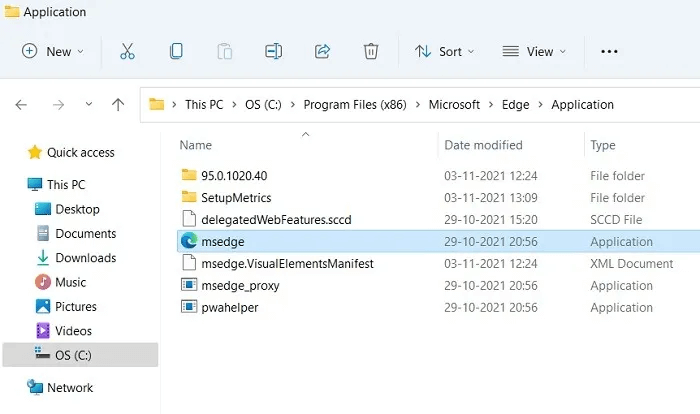
Finn oppstartsprogrammer i registeret
Hvis du ikke får tilgang til uønskede oppstartsprogrammer gjennom metodene ovenfor, er Windows-registeret et av de siste stedene du kan se.
- For å få tilgang til den, trykk Win + R etterfulgt av skriv regedit.
- Når den er åpen, naviger til følgende bane for å finne alle oppstartsprogrammer.
Datamaskin\HKEY_CURRENT_USER\SOFTWARE\Microsoft\Windows\CurrentVersion\Run
3. Velg oppstartsprogrammene du ikke kunne deaktivere fra Oppgavebehandling-vinduet. Høyreklikk for å slette den fra Auto Start.
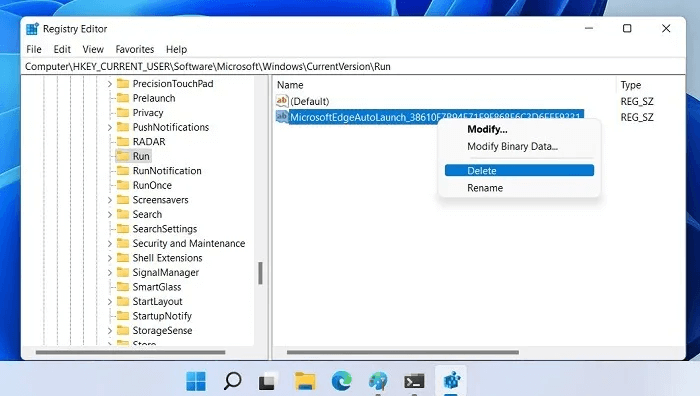
4. Bytt ut «HKEY_CURRENT_USER» b «HKEY_LOCAL_MACHINE» Og gå ned en lignende vei for å finne systemapper ved oppstart, for eksempel "RealTek Audio" و "Windows Security Health systray.exe".
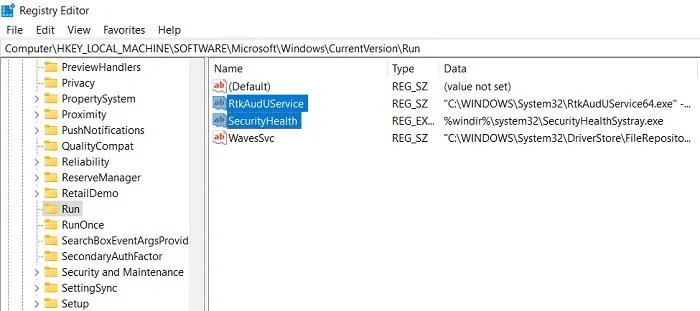
Selv om du kan, bør du ikke fjerne viktig programvare, som hovednettleseren din eller RealTek Audio.
Metodene ovenfor vil hjelpe deg med å finne eventuelle oppstartsmapper på datamaskinen din, inkludert de som ser ut til å være ødelagte eller skjulte.
Windows 11/10 oppstartsmappeadministrasjon
Det er flere ting du kan gjøre for å administrere oppstartsmappen din: Legg til/fjern oppstartsprogrammer , forsinke individuell eller gruppeinnlasting, og endre avspillingssekvensen til en viss grad.
Slik legger du til programmer i oppstartsmappen i Windows 11/10
Hvis du vil endre Windows-oppstartsprogrammer ved å legge dem til, er den raskeste måten å lage en snarvei for programmet i Windows 11/10-oppstartsmappen.
- Velg Start-knappen og bruk menysøket for å finne programmet eller applikasjonen.
- Lokaliser "åpne filplasseringen" for å gå til filutforskeren der app-snarveien er lagret.
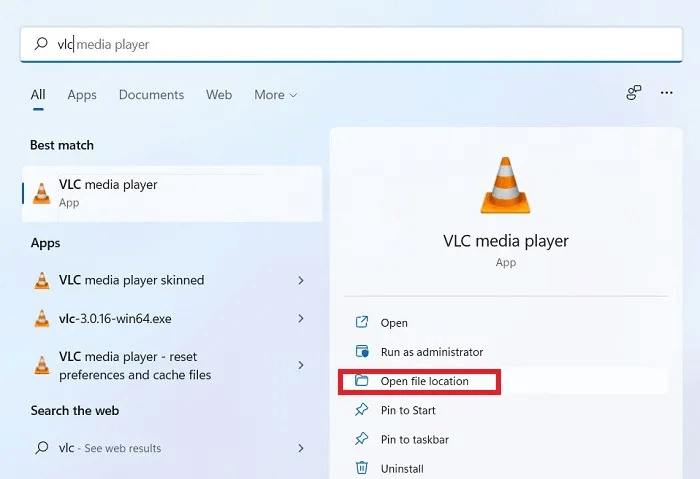
Åpne Windows Startup-mappen med Win + R etterfulgt av
shell:oppstart.
Dra eller kopier og lim inn programfilsnarveien for å flytte den til oppstartsmappen.
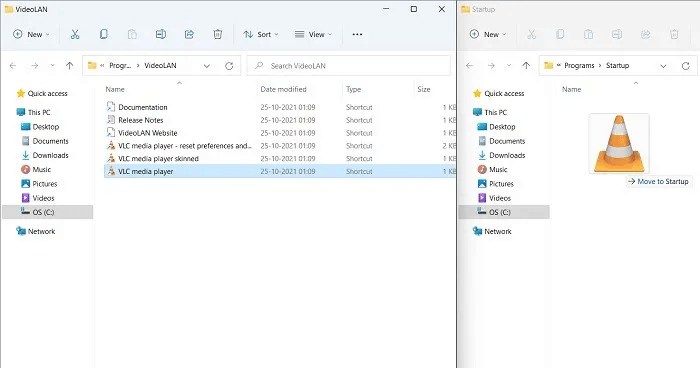
Slik fjerner du programmer fra oppstartsmappen i Windows 11/10
Hvordan forhindrer du at apper åpnes ved oppstart? Den enkleste måten er å gå til oppstartsmappen med Win + R etterfulgt av shell:oppstart. Velg programmet du vil fjerne fra oppstartsmappen, høyreklikk og velg "slett".
Ikke alle programfiler vil være synlige i oppstartsmappen. En annen måte å fjerne programmer fra Windows-oppstart er å gå til "oppstartsapplikasjoner" fra søkelisten. Her kan du deaktivere alle andre programmer du ikke trenger mens Windows starter opp.
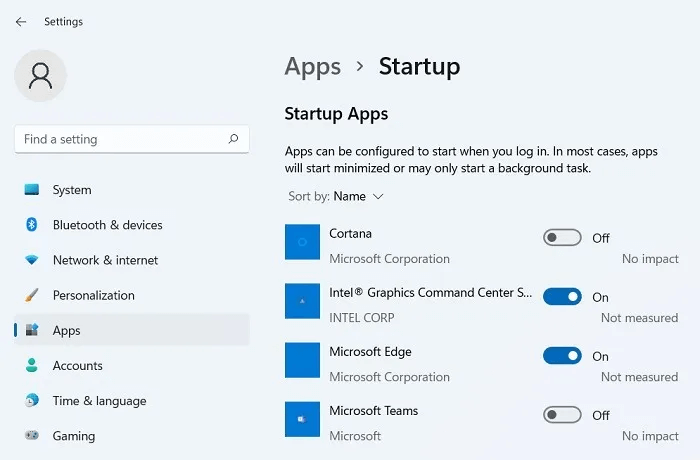
Hvordan kan du forsinke lasting av Windows-oppstartsprogrammer?
Å ha for mange oppstartsprogrammer kan redusere oppstarten av Windows. Windows skrivebordsskjerm holdes som gissel av CPU-intensive startskjermapplikasjoner.
Du kan forsinke lasting av disse programmene individuelt eller som en gruppe. For dette, vurder å bruke GitHub-appen kalt LaunchLater. Siden den er mindre enn 2 MB i størrelse, er den en veldig lett app og veldig trygg å bruke.
- Gå til "kode" Velg på nedlastingssiden "ZIP-nedlasting" for å laste ned ZIP-filen til programvaren.
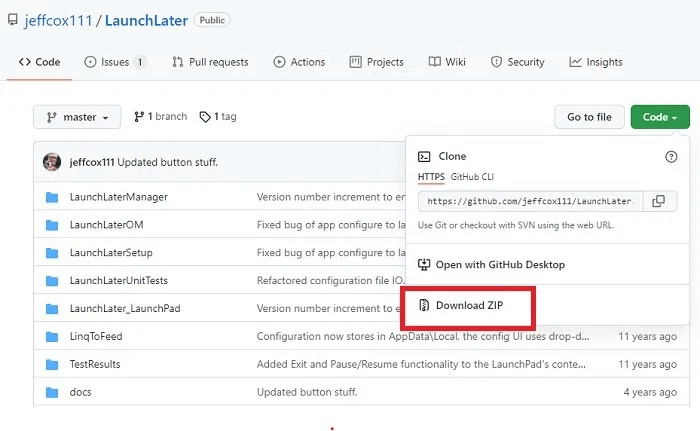
2. Pakk ut den nedlastede filen ved å bruke en app som 7-Zip og klikk "Oppsett".
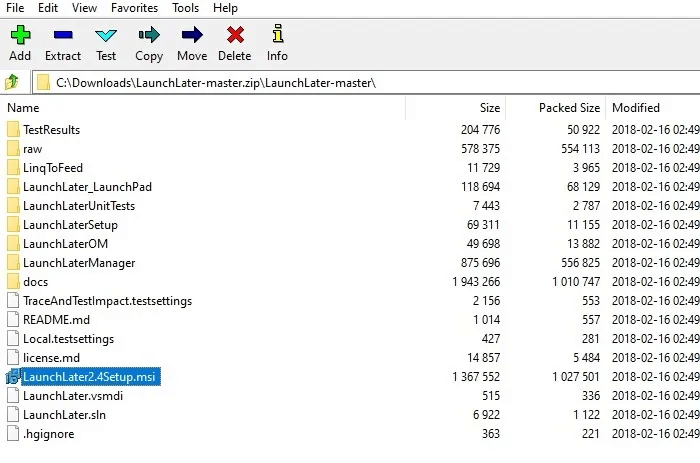
3. Du må utføre en enkel installasjon. Følg instruksjonene på skjermen for å installere LaunchLater på datamaskinen.
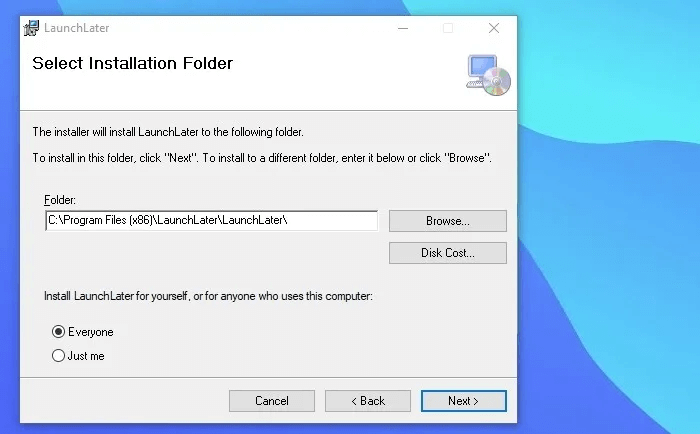
4. Start det installerte programmet og trykk på "Importer oppstartselementer". Dette vil fylle skjermen med alle Windows-oppstartsapplikasjoner.
5. Velg programmene du vil opprette en forsinkelse for og klikk "Importer valgt".
6. For hver applikasjon kan du angi en forsinkelse i sekunder eller til og med minutter. Klikk "lagre" for å fullføre konfigurasjonene.
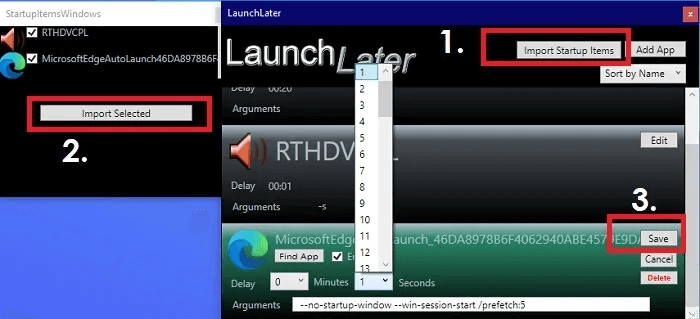
Rekkefølgen som Windows-oppstartsprogrammer starter i, kan ikke lenger endres gjennom alternativer innebygd i Windows. Du kan imidlertid bruke LaunchLater-appen som er delt ovenfor for å gjøre en forskjell på sekunder for å starte individuelle apper.
Et annet program du kan bruke til å utsette oppstart i Windows 11/10 er Startup Delayer.
ofte stilte spørsmål
Spørsmål 1. Hvilke programmer bør være i oppstartslisten for Windows?
svar. Selv om det er opp til individuelle valg, er det en god idé å ha et minimum av følgende i Windows-oppstartsmenyen:
- Realtek High Definition lyddriver: Uten denne driveren er lyden på din Windows-PC dempet. Du vil ikke sette opp datamaskinens lyd hver gang du logger på.
- Nettleseren du bruker: For raskt å koble til Internett er det bedre å aktivere favorittleseren din i oppstartsapplikasjonene.
Mange andre tilsynelatende viktige oppstartsapplikasjoner kan allerede trygt deaktiveres fra oppstartsstedet. Disse inkluderer Windows Defender-ikonet, Skype, Send til OneNote, Zoom og Microsoft Teams.
Q2. Hvordan kan jeg fjerne oppstartsforsinkelsen i Windows 11/10?
svar. Hvis du ikke vil ha noen oppstartsforsinkelser mellom oppstart av Windows og start av applikasjoner, er det et registerhack kalt "Serialiser" oppnå det. Her er et sammendrag av trinnene:
- Klikk på Win + R Følg det opp med å skrive regedit.
- Gå ned denne veien:
Datamaskin\HKEY_CURRENT_USER\Software\Microsoft\Windows\CurrentVersion\Explorer
3. Legg til en ny nøkkel kalt "Serialiser" etterfulgt av en annen tast kalt "StartupDelayInMSec" og lagre verdien D-Word 32 sin egen på den 0.
4. Start datamaskinen på nytt til forsinkelsen er borte.
For å sikre at du ikke har noen korrupte programmer fra dårlige kilder i oppstartslisten din, last dem alltid ned fra en liste over sikre nettsteder. Hvis du har problemer, sjekk det ut Liste over rettelser for vanlige Windows-problemer.